发布时间:2015-09-14 10: 45: 11
几何画板中的动画对象,除了可以是点、线这样的实体外,还可以是参数。参数使用动画按钮,不是移动参数的位置,而是改变参数的大小。可以通过参数的动画控制参数数值变化。
几何画板中的参数是不同于度量值和计算值的,它是独立存在的一种数值,它的建立不依靠具体的对象。使用参数可以进行计算、构造可控制的动态图形、建立动态的函数解析式、控制图形的变换、控制对象的颜色变化等等。参数的具体应用在绘图教程中有具体的应用,本节将介绍如何通过几何画板动画按钮控制参数的变化。
1、如何建立参数?
单击“数据”菜单,选择“新建参数(W)”命令后,出现如下图的对话框,参数默认无单位。 单击确定后,便在绘图区域出现了参数。(还可以通过“计算”、“新建函数”或者右键绘图区域新建参数)
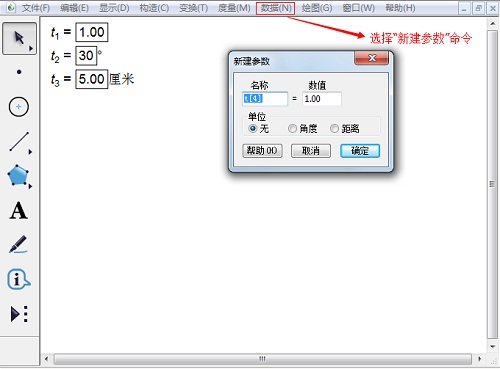
2、如何设置参数的动画?
选定参数(框选或者点参数的背景),选择“编辑”—“操作类按钮”—“动画”,打开参数的动画属性对话框,根据需要进行相关设置。其中的“方向”控制参数变大或者变小,每秒多少个单位变化就是参数变化的速率,变化范围控制了参数的极值。单击“确定”后,在工作区中出现一个“动画参数”按钮,单击此按钮参数按照设置进行变化。参数变换范围已经突破 5.0 版的 4320 上限,具体上限没有测到。设定的“范围”只是参数“动画”的范围,如果手动改变参数的大小,不受这个范围限制。
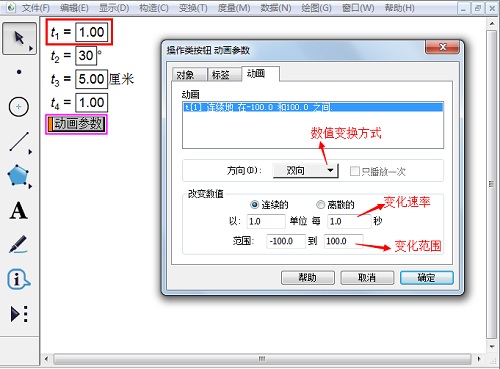
以上介绍了几何画板中通过动画按钮控制参数的变化的方法,相信大家在学习了以上内容之后,对几何画板参数功能有了新的认识,绘图的过程中我们经常要用到参数,大家可参考教程:怎样用几何画板参数构造动态解析式作进一步学习,加深对参数功能的了解。
展开阅读全文
︾